
¿Es seguro vender discos duros usados? Consejos útiles antes de vender

Al tratar con computadoras viejas que ya no se necesitan o al actualizar los dispositivos, muchas personas se enfrentan a una pregunta común: ¿Es seguro vender discos duros viejos? En especial, los discos duros mecánicos (HDD) y las unidades de estado sólido (SSD), que a menudo contienen datos personales como fotos, videos, archivos de trabajo, información de cuentas e incluso el historial de navegación. Si no se gestionan adecuadamente, estos datos podrían ser recuperados por terceros, lo que podría provocar graves violaciones de la privacidad. Entonces, ¿es seguro vender discos duros usados? ¿Son realmente seguros los discos duros de segunda mano?
Para ayudarle a vender sus discos duros usados de forma segura, esta guía analizará los riesgos potenciales, proporcionará métodos seguros de borrado de datos y compartirá consejos prácticos de ventas.
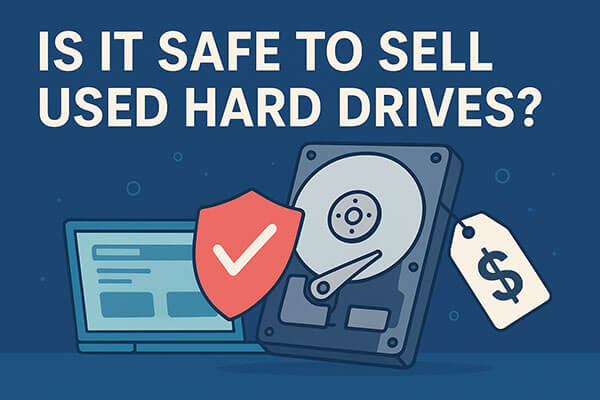
Vender discos duros usados sin una limpieza exhaustiva de datos supone un riesgo. La eliminación o el formateo estándar de archivos simplemente marcan los datos como "sobrescribibles", pero en realidad, algunos datos aún se pueden recuperar fácilmente con herramientas de recuperación.
Los riesgos potenciales incluyen:
Por lo tanto, antes de vender un disco duro usado, es fundamental realizar un borrado completo de datos. A continuación, detallaremos varios métodos de limpieza de datos y analizaremos sus niveles de seguridad.
¿Qué debe hacer antes de desechar un disco duro? Antes de proceder con cualquier otra acción, asegúrese de realizar una copia de seguridad completa de los datos que desea conservar. Una vez iniciado el proceso de borrado, no se puede deshacer.
La clave del borrado completo del disco duro es hacer que los datos sean irrecuperables, de modo que ningún software de recuperación pueda recuperarlos. A continuación, se presentan tres métodos comunes y eficaces.
De todos los métodos, usar herramientas profesionales de borrado de datos es el más seguro y exhaustivo. Coolmuster Data Erasure es una de ellas. Utiliza múltiples técnicas de sobrescritura para borrar completamente los datos del disco duro, garantizando que ni siquiera un software de recuperación profesional pueda recuperarlos. Si vende su disco duro y le preocupan las filtraciones de privacidad, es muy recomendable. Su mecanismo de borrado es mucho más robusto que la función de formateo integrada del sistema, lo que lo convierte en el método más fiable para garantizar la destrucción completa de datos.
Características principales de Coolmuster Data Erasure:
¿Cómo uso Coolmuster Data Erasure para borrar de forma segura discos duros usados? Estos son los pasos:
01 Descargue e inicie la herramienta en su PC Windows . En la interfaz principal, seleccione el modo "Limpiador de unidad" y elija el nivel de borrado que prefiera (Borrado rápido o Borrado profundo) para continuar.

02 A continuación, seleccione el disco duro que desea borrar y haga clic en el botón "Borrar ahora" para comenzar el proceso.

03 Cuando se le solicite, confirme su elección. Asegúrese de hacer una copia de seguridad de todos los datos importantes, ya que esto borrará todo el contenido de la unidad seleccionada.

Vídeo tutorial:
La función "Restablecer este PC" de Windows también puede borrar el contenido del disco duro hasta cierto punto. Si bien la función de borrado integrada de Windows no es tan completa como las herramientas profesionales, sigue siendo un método práctico, gratuito y relativamente seguro para el usuario doméstico.
A continuación se explica cómo borrar un disco duro externo en Windows :
Paso 1. Abra "Configuración" en su PC y haga clic en "Actualización y seguridad". Luego, vaya a "Sistema" y seleccione "Recuperación".
Paso 2. Haz clic en el botón "Restablecer este PC" y luego elige la opción "Eliminar todo". Esto eliminará permanentemente todos los datos y archivos de tu PC, incluyendo la desinstalación Windows . Puedes reinstalar Windows más tarde descargándolo de nuevo.

Paso 3. Haga clic en "Descarga en la nube" para instalar una nueva versión de Windows en su sistema.
Paso 4. Seleccione "Cambiar configuración", luego active "Descargar Windows " y seleccione "Confirmar".
Paso 5. Haga clic en "Siguiente" y su PC comenzará el proceso de reinicio.
Muchos fabricantes de discos duros ofrecen herramientas de borrado oficiales para realizar un borrado seguro (Secure Erase), como:
* Samsung Magician
* Panel de control de Western Digital
* Asistente de disco Seagate
* Caja de herramientas Intel SSD
* Herramientas de mar
* Ejecutivo de Almacenamiento
Estas herramientas generalmente se basan en el borrado a nivel de firmware y son compatibles tanto con SSD como con HDD.
Si desea eliminar cualquier riesgo o la unidad no funciona correctamente, destruirla físicamente es el método más confiable.
Cuándo destruir en lugar de vender:
* La unidad contiene datos altamente confidenciales (por ejemplo, información médica, financiera o legal)
* La unidad ya no funciona
* No se requiere valor de reventa
Cómo destruir un disco duro:
* Perfore agujeros en los platos.
* Golpear la unidad hasta que sus componentes queden destrozados
* Utilice trituradoras industriales para destruir completamente la unidad.
* Desmagnetiza la unidad (elimina el campo magnético, aunque no es efectivo para los SSD)
Utilice siempre equipo de seguridad y asegúrese de desechar correctamente el hardware siguiendo las pautas de reciclaje de residuos electrónicos.
Una vez que su unidad se haya borrado correctamente, puede venderla de forma segura a través de plataformas en línea confiables:
eBay: gran audiencia, subasta o opciones de precio fijo
Craigslist/Facebook Marketplace: ventas locales, no se requiere envío
Amazon (Mercado de segunda mano): Compatible con ciertas categorías
Swappa: Especializados en equipamiento tecnológico
Consejos para una venta segura:
Entonces, ¿es seguro vender un disco duro usado? Sí, siempre y cuando borre los datos de forma segura antes de venderlo. Si sigue los métodos descritos en este artículo para un borrado seguro de datos, vender su disco duro antiguo puede ser seguro y, al mismo tiempo, recuperar costos y reducir los residuos electrónicos. De todos los métodos, Coolmuster Data Erasure es la solución más recomendada gracias a su capacidad de destrucción de datos de nivel profesional, su interfaz intuitiva y su función de "sobrescritura múltiple irrecuperable".
Sin embargo, si no está seguro de si sus datos son realmente irrecuperables, ¡es mejor destruir físicamente la unidad que correr el riesgo!
Artículos relacionados:
¿Cómo hacer que los datos de un SSD sean irrecuperables? - 3 métodos efectivos
Restablecer el disco duro externo Toshiba: Guía paso a paso para principiantes
Cómo restablecer la configuración de fábrica de una PC Windows 10/11: Guía completa (2025)
Guía paso a paso: Cómo borrar un disco duro bloqueado en Windows





